发布时间:2023-08-31 14:10:01 来源:转转大师 阅读量:1528
跳过文章,直接PDF转WORD在线转换免费>>
今天来给大家讲一下在现代办公和学习中,PDF和Word文档是我们最常用的文件格式之一。有时候,我们需要将PDF文件中的内容转换成Word文档进行编辑和整理。在电脑上进行这种转换非常方便和高效,本文将详细介绍怎样用电脑pdf转word文档方法。希望这篇文章能够帮助大家顺利完成转换任务,提高工作效率。
这个方法适用于纯文字的PDF文档。借助电脑的复制黏贴快捷键,可以将PDF的文字提取出来。
操作如下:
打开PDF文件,按下【Ctrl+A】全选文档内文字,如果你只想要其中一部分内容,可以长按鼠标右键并拖动选中需要的文字,然后单击鼠标右键,点击“复制”,接下来打开一个新的word文档,在新文档里按下【Ctrl+V】就可以把复制的内容黏贴进去了,然后点击“保存”,就可以啦。
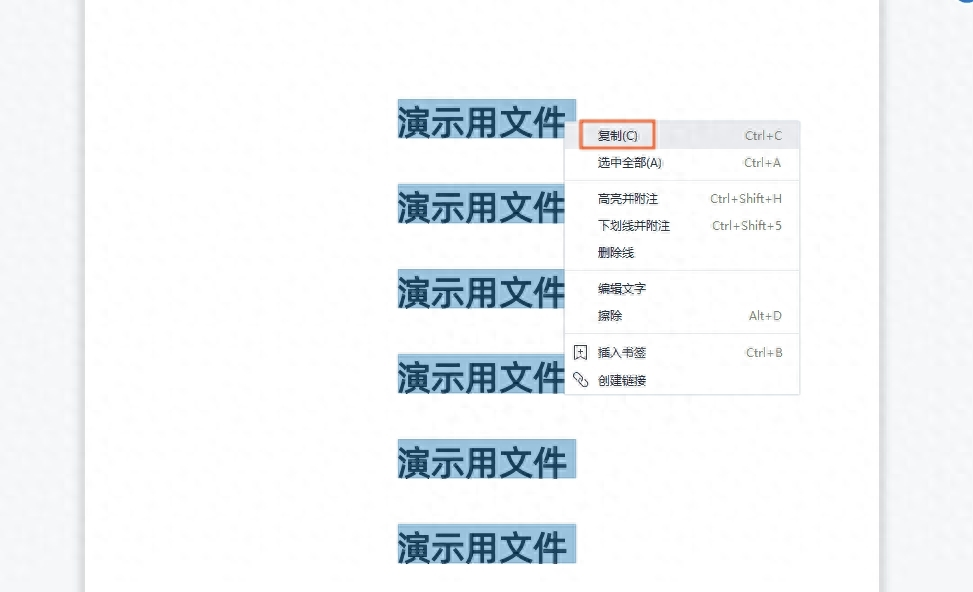
我们可以使用一些在线的转换工具进行转换,这里我们用转转大师PDF转Word工具作为分享,演示如何把PDF转换成WORD文件。
操作如下:
1、打开在线pdf转word的网址:https://pdftoword.55.la/
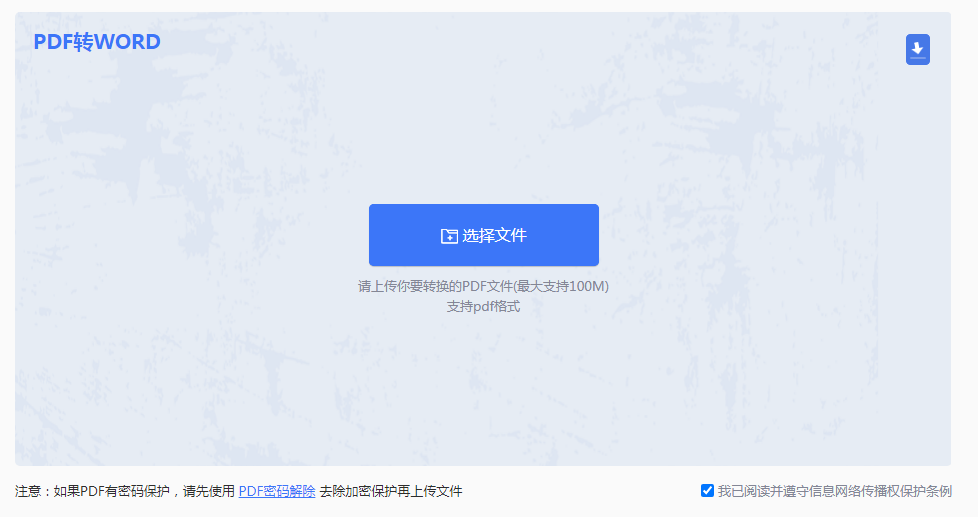
2、在线转换很简单,直接上传要转换的PDF文件。
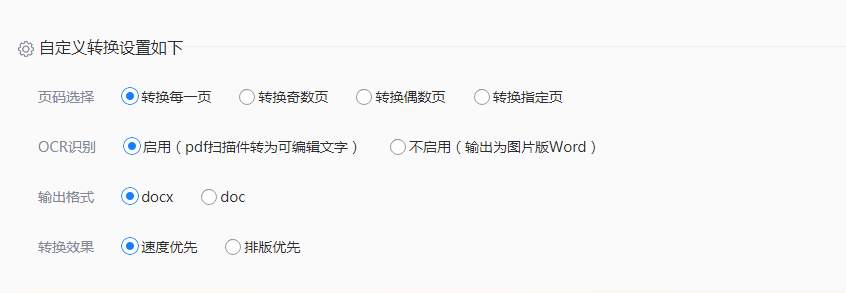
3、如果有要求的话设置一下转换设置。最后点击开始转换,等待转换结果即可。
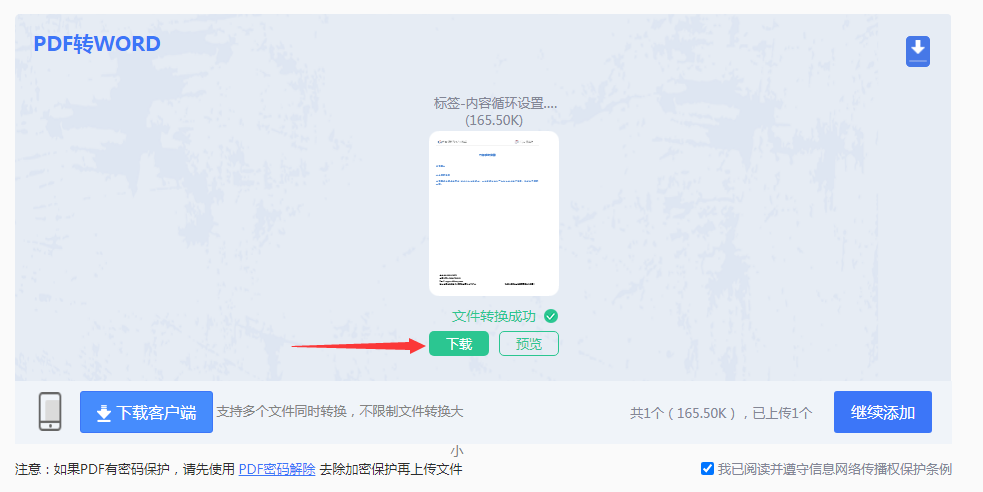
4、转换成功,点击下载文档。
想要批量快速pdf转word的小伙伴们,转换的方法如下:在电脑上下载一款转转PDF转换器专业转换软件
下载地址:https://pdftoword.55.la/
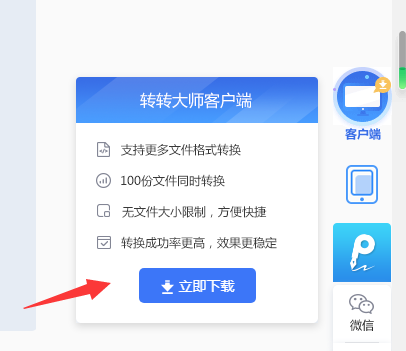
点击右边的客户端,立即下载。
操作如下:
1、首先在本网页,下载安装转转大师pdf转换器——“pdf转word”下载安装后,直接打开。
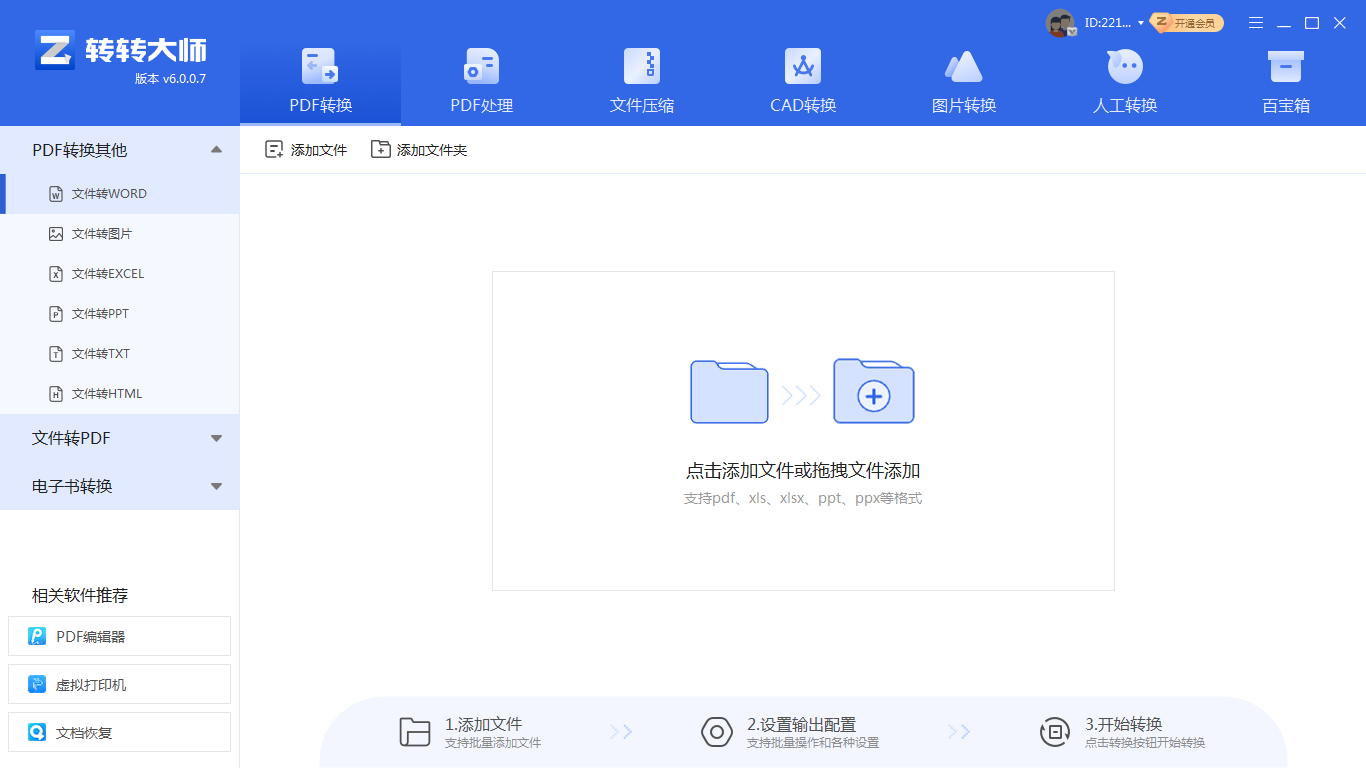
2、选择左侧组。找出" 文件转word",点击它即可切换工作环境。
3、将您想要的 pdf转 word文档直接拖入工作界面中,可在文档上设置转换页码,设定好保存路径,点击「开始」等待转换成功。

4、转换成功,打开即可查阅。

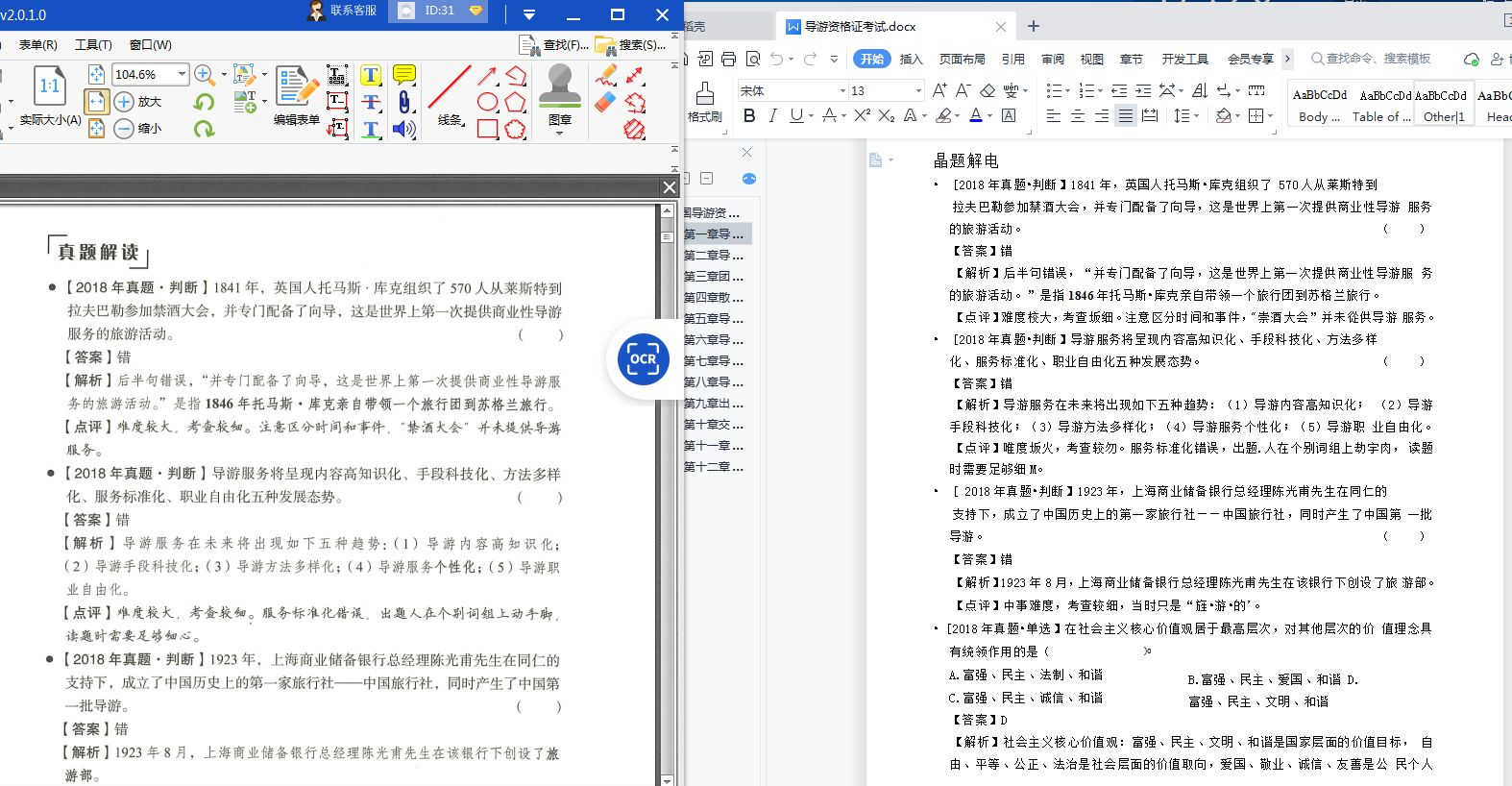
如果我们的电脑内安装有office2013以上版本。
操作如下:
1、我们可以直接右击PDF文档,选择【打开方式】找到word选项。
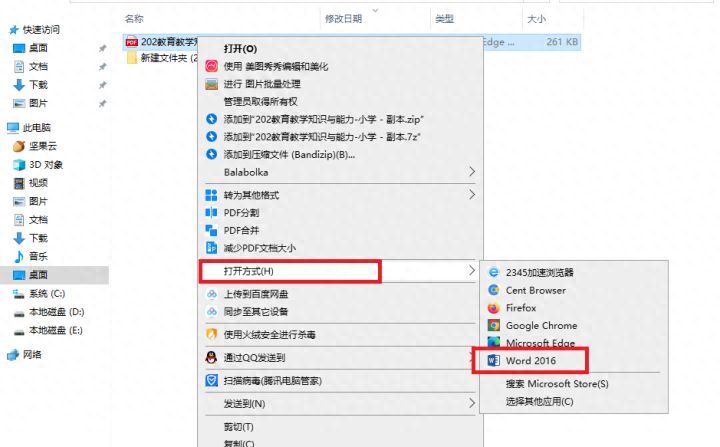
2、这个时候它就会提醒你它会自动将我们的PDF文档转换为可编辑的PDF文档,可能会需要一定的时间,点击【确定】耐心等待就好了。

3、如果PDF越长可能等待的时间就会越长,我这个共7页几秒钟就转换好了,内容倒没有错误的地方,但是有的地方容易排版混乱。

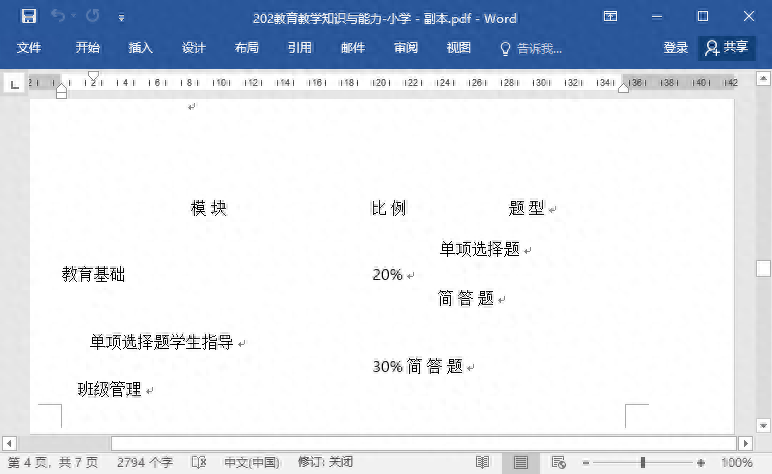
【怎样用电脑pdf转word文档?教你4个方法!】相关推荐文章: 返回转转大师首页>>
我们期待您的意见和建议: